© rafapress/Shutterstock.com
Points clés
Les notifications Slack sont un excellent moyen de rester au courant des conversations qui se déroulent sur les chaînes et les DM auxquels vous êtes abonné. Vous pouvez configurer différents niveaux de notifications en fonction du déclencheur, comme un message direct, une mention ou un mot-clé. Vous pouvez modifier les notifications sonores et d’apparence dans les paramètres système de votre téléphone. Il est également possible de rediriger votre Notifications Slack directement dans votre boîte de réception
Slack est l’outil de communication ultime sur le lieu de travail. Il vous permet de rester facilement en contact avec vos collègues et d’obtenir rapidement des mises à jour sur les projets. Cependant, il peut être difficile de savoir quand quelque chose nécessite votre attention si les notifications Slack ne sont pas activées.
Les notifications vous tiennent informé de ce qui se passe sur votre lieu de travail, que ce soit à votre bureau ou en déplacement. Slack vous permet de configurer le type de notifications que vous souhaitez recevoir et à quelle fréquence. Les utilisateurs peuvent ajuster les déclencheurs de notification par défaut (DM, mentions et mots clés), configurer des notifications de mots clés, définissez des horaires de notification et ajustez le son et l’apparence des notifications.
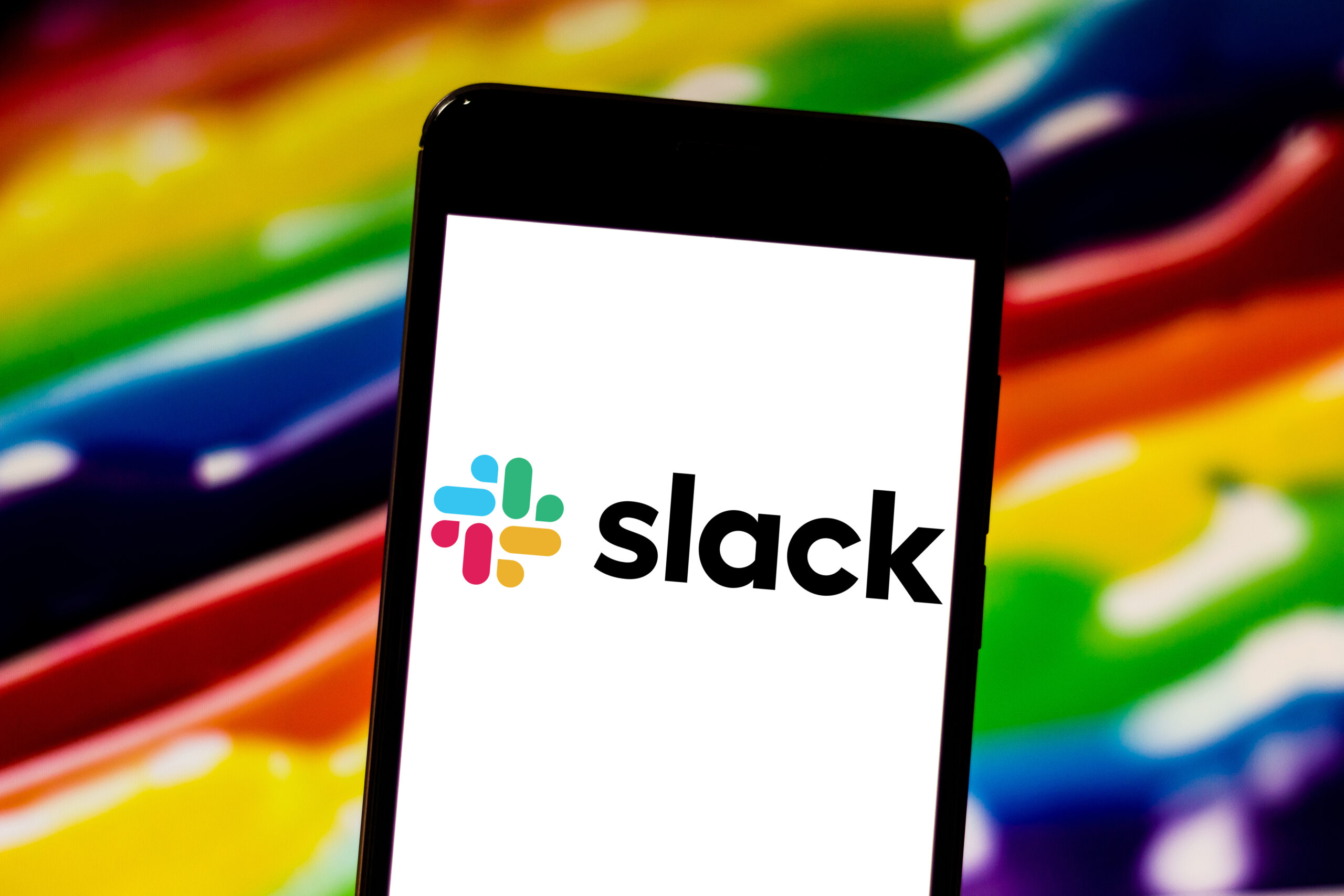
Vous pouvez également définir des notifications par e-mail pour ne jamais manquer une mise à jour importante. Et si vous souhaitez modifier les messages que vous recevez d’un canal spécifique ou utilisateur, vous pouvez tout configurer facilement dans les paramètres.
Voici un guide étape par étape pour activer les notifications Slack :
Méthode 1 : Activer les notifications Slack sur le bureau
La plupart des gens utilisent des ordinateurs de bureau lorsqu’ils travaillent, et Slack a paramètres spécifiques au bureau. Voici comment vous assurer que les notifications sont correctement configurées.
Étape 1 : Lancez Slack sur votre PC ou Mac
Slack est accessible depuis les ordinateurs Mac et Windows.
La première étape consiste à ouvrir l’application Slack. Si vous utilisez la version Web, rendez-vous sur www.slack.com et connectez-vous à votre compte Slack. Sélectionnez l’espace de travail Slack que vous souhaitez et lancez-le pour y accéder.
Étape 2 : accédez à l’icône de l’image de profil
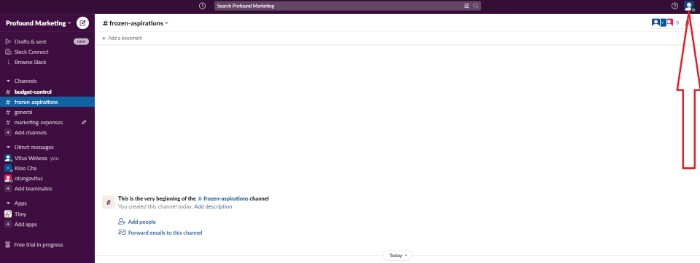 L’icône de profil se trouve en haut à droite de votre écran.
L’icône de profil se trouve en haut à droite de votre écran.
Une fois que vous êtes dans l’application, localisez l’icône de profil. Si vous n’avez pas défini votre icône de profil, il y aura un avatar générique avec un fond bleu.
Ne le confondez pas avec l’icône”ajouter des personnes à l’espace de travail“, qui ressemble mais a un signe plus en dessous. Continuez à cliquer sur l’icône de profil.
Étape 3 : Cliquez sur Préférences
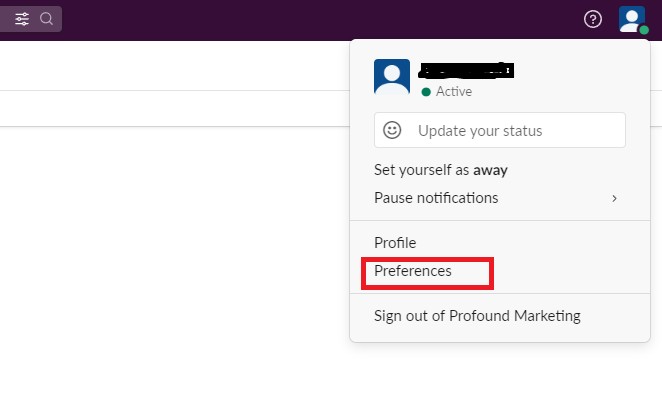 Cliquez sur Préférences dans les options de votre écran.
Cliquez sur Préférences dans les options de votre écran.
Lorsque vous cliquez sur l’icône de profil, un menu apparaît avec plusieurs sélections. Dans cette section, vous pouvez vous définir”absent,“suspendre les notifications, ajuster les paramètres de profil et même vous déconnecter de l’espace de travail.
Étape 4 : Sélectionnez les préférences de notification
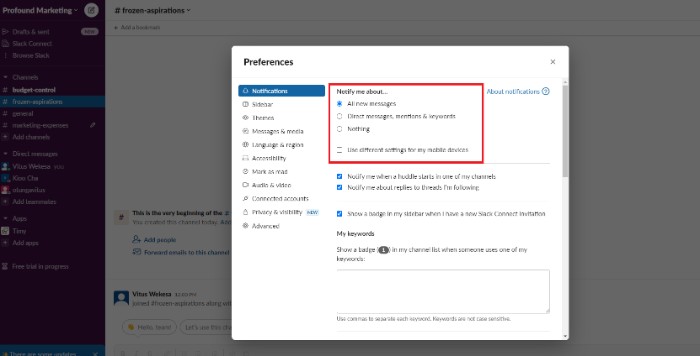 Sous les notifications, vous pouvez sélectionner le type de notifications à voir.
Sous les notifications, vous pouvez sélectionner le type de notifications à voir.
Lorsque vous êtes dans la section des préférences, sélectionnez l’onglet”Notifications”. Souvent, c’est l’onglet qui s’ouvre en premier lorsque vous cliquez sur les préférences. Vous n’aurez donc pas besoin d’aller trop loin.
Vous verrez”M’avertir de…“. En dessous, vous pouvez choisir les notifications que vous souhaitez recevoir.
Par exemple, sélectionner”Tous les nouveaux messages” vous permet de recevoir des notifications chaque fois qu’un message est envoyé dans n’importe quel canal de votre espace de travail.
Sélectionnez “Messages directs, mentions et mots-clés”si vous souhaitez recevoir des notifications lorsqu’une personne vous envoie un message direct, mentionne votre nom ou inclut des mots-clés spécifiques.
Vous pouvez également sélectionner “Rien » pour désactiver complètement les notifications Slack. Cela inclut les notifications que vous recevez lorsqu’une clique démarre et les réponses aux discussions que vous suivez.
Méthode 2 : Activez les notifications Slack sur un appareil mobile
Les appareils mobiles vous permettent de recevoir Slack notifications en déplacement. Bien que vous puissiez configurer vos notifications mobiles sur un ordinateur, c’est beaucoup plus simple pour le faire sur l’application mobile.
Sur l’application de bureau, ouvrez « Notifications » sous « Préférences, », puis cochez la case indiquant « Utiliser différents paramètres pour mes appareils mobiles.” Cliquez sur le menu déroulant et sélectionnez les déclencheurs que vous souhaitez définir.
Suivez ces étapes pour activer les notifications Slack sur un appareil mobile :
Étape 1 : Lancez l’application Slack
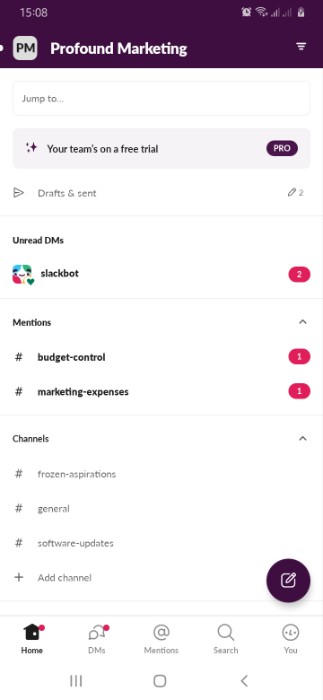 L’application Slack vous permet de rester connecté lors de vos déplacements.
L’application Slack vous permet de rester connecté lors de vos déplacements.
Ouvrez l’application Slack pour accéder à votre espace de travail. Slack vous connecte automatiquement à votre espace de travail si vous êtes connecté à l’application. Si ce n’est pas le cas, connectez-vous avec votre e-mail et votre mot de passe.
Étape 2 : appuyez sur l’icône de profil
 L’icône de profil se trouve en bas de l’écran.
L’icône de profil se trouve en bas de l’écran.
Dans le coin inférieur droit de votre écran, vous verrez une icône de profil intitulée”Vous”. Appuyez dessus pour ouvrir le menu du profil.
Étape 3 : Sélectionnez les notifications
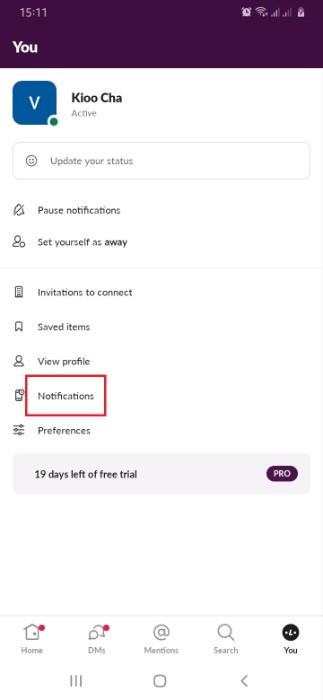 Sélectionnez l’option “Notifications”.
Sélectionnez l’option “Notifications”.
Le menu du profil affichera plusieurs options, y compris les notifications de pause, vous éloigner, les éléments enregistrés, les notifications et les préférences.
Étape 4 : Définissez vos déclencheurs de notification
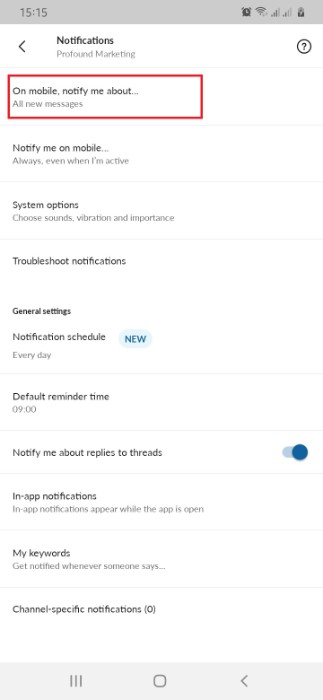 Spécifiez quand recevoir les notifications et ce qui les déclenche.
Spécifiez quand recevoir les notifications et ce qui les déclenche.
Une fois que vous avez cliqué sur l’option “Notifications”, vous serez redirigé vers une section avec plusieurs options. Sélectionnez la première option, intitulée”Sur mobile, informez-moi de…”et choisissez les déclencheurs souhaités.
Les options disponibles sont “tous les nouveaux messages, messages directs, mentions et mots clés”. et“Rien”.
La deuxième option,”M’avertir sur mobile…” vous permet de planifier quand vous souhaitez recevoir le notifications. Par exemple, vous pouvez choisir”Toujours, même lorsque je suis actif” pour recevoir des notifications, que vous utilisiez ou non l’application.
Vous pouvez également sélectionner “Dès que je suis actif”pour recevoir des notifications lorsque vous ouvrez l’application. Les autres options incluent”Après 1 minute, 2 minutes, 5 minutes, 10 minutes et 30 minutes“. Cliquez sur enregistrer pour confirmer les modifications.
Comment configurer les notifications de mots clés sur le bureau
Les notifications de mots clés sont un excellent moyen de rester au courant de conversations spécifiques sur Slack. Ils peuvent vous aider à rester en contact avec vos collègues, clients et autres parties prenantes.
Par exemple, votre service traite avec un client qui rencontre des problèmes techniques. Vous pouvez définir « problème technique » comme déclencheur de mot-clé, afin d’être averti chaque fois que quelqu’un le mentionne sur Slack.
Étape 1 : Sélectionnez les notifications sous les préférences
Cliquez sur votre photo de profil dans le dans le coin supérieur droit de l’application de bureau, puis sélectionnez “Préférences”. Sous Préférences, sélectionnez”Notifications“et passez à l’étape suivante.
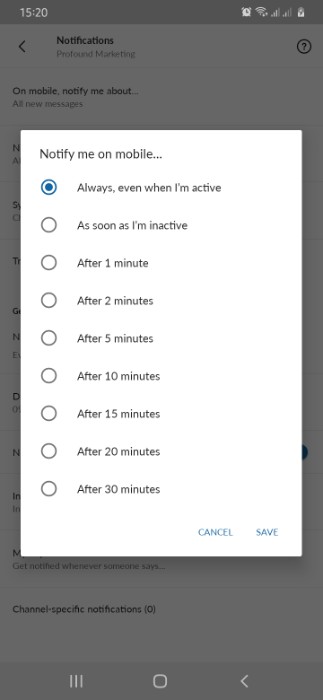 Indiquez la fréquence des notifications.
Indiquez la fréquence des notifications.
Étape 2 : Accédez à Mes mots clés et remplissez les mots
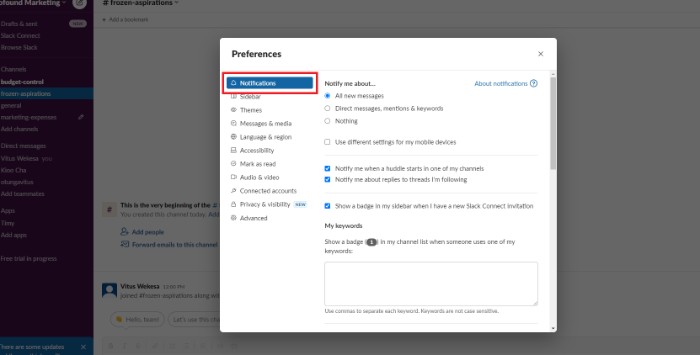 Ajoutez tous les mots clés et termes pour utiliser un déclencheur de notification sur votre appareil.
Ajoutez tous les mots clés et termes pour utiliser un déclencheur de notification sur votre appareil.
Sous “Notifications”, faites défiler jusqu’à ce que vous voyiez”Mes mots clés”. Saisissez les mots, les phrases et les emojis que vous souhaitez utiliser comme déclencheurs. Vous recevrez une notification chaque fois que quelqu’un mentionnera ces mots sur l’application. Utilisez des virgules pour séparer les mots-clés.
Configurer les notifications de mots-clés sur les appareils mobiles
Slack vous permet également d’utiliser des mots-clés et des expressions comme déclencheurs sur les appareils mobiles. Voici comment procéder :
Étape 1 : Ouvrez les notifications et sélectionnez”Mes mots clés”
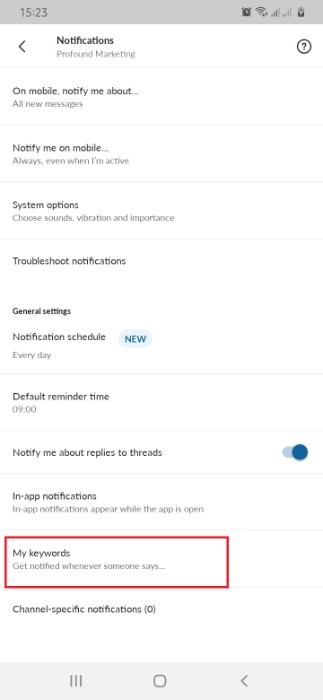 La section Mes mots clés se trouve près du bas de la page.
La section Mes mots clés se trouve près du bas de la page.
Ouvrez le menu du profil, puis sélectionnez”Notifications”. Sous”Notifications”, faites défiler la page jusqu’à ce que vous voyiez la section “Mes mots clés”.
Étape 2 : Saisissez vos déclencheurs
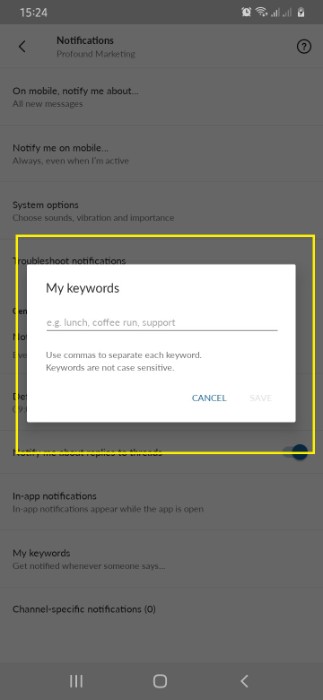 Les mots clés ne sont pas sensibles à la casse, alors n’hésitez pas à les saisir comme vous le souhaitez.
Les mots clés ne sont pas sensibles à la casse, alors n’hésitez pas à les saisir comme vous le souhaitez.
Sélectionnez l’option “Mes mots clés” et saisissez les mots, les phrases et les emojis que vous souhaitez utiliser comme déclencheurs. Séparez vos entrées par des virgules.
Une fois que vous avez terminé de saisir les déclencheurs, cliquez sur Enregistrer pour confirmer vos modifications. Vous recevrez désormais des notifications chaque fois que quelqu’un mentionnera ces mots sur Slack.
Configuration du son et de l’apparence des notifications Slack
L’apparence et le son de vos notifications peuvent faire la différence entre être alerté et manquer conversations significatives.
Pour personnaliser l’apparence et le son de vos notifications Slack sur les ordinateurs, cliquez sur l’icône de profil dans le coin supérieur droit de l’écran, puis sélectionnez “Préférences”.
Sous “Notifications”, faites défiler jusqu’à “Son et apparence”et personnalisez les paramètres comme vous le souhaitez. Vous pouvez également régler l’apparence et le son de vos notifications sur les appareils mobiles. Pour ce faire, ouvrez le menu du profil, puis sélectionnez”Notifications”. Faites défiler jusqu’à”Son et apparence”et effectuez les personnalisations nécessaires.
Si vous utilisez un appareil mobile, vous pouvez régler le son de vos notifications en sélectionnant “Options système” sous “Notifications”. Vous serez redirigé vers les paramètres de l’application de votre téléphone, où vous pourrez effectuer toutes les personnalisations souhaitées. Si vous souhaitez que les notifications Slack s’affichent sur votre écran, vous pouvez activer cette fonctionnalité en cliquant sur l’icône de bascule à côté de”Afficher en tant que pop-up”.
Conclusion
Savoir comment activer les notifications Slack peut vous aider à rester en contact avec vos collègues et autres parties prenantes. Nous avons montré comment configurer les notifications sur les ordinateurs de bureau et les appareils mobiles. Vous pouvez définir des déclencheurs de mots clés, y compris des mots clés spécifiques dans les conversations de canal.
Bien que vous puissiez vous débrouiller avec les notifications et les paramètres de base, vous devez toujours personnaliser le son et l’apparence de votre notification pour un maximum de confort. Avec ces conseils à l’esprit, vous êtes prêt à tirer pleinement parti des excellentes fonctionnalités de Slack. Lisez notre autre article Comment utiliser Slack pour commencer.
Comment activer les notifications Slack, avec les FAQ sur les photos (Foire aux questions)
Pourquoi ne suis-je pas relâché ? notifications contextuelles sur mon téléphone ?
Si vous avez activé les notifications Slack et que vous ne recevez toujours pas de fenêtres contextuelles sur votre téléphone, assurez-vous d’avoir activé la fonctionnalité. Pour ce faire, cliquez sur l’icône de profil > Notifications > Options du système > Cliquez sur le bouton à côté de”Afficher en tant que pop-up”.
Slack envoie-t-il des notifications de capture d’écran ?
Slack n’envoie pas de notifications lorsque quelqu’un prend une capture d’écran. Vous pouvez faire une capture d’écran de vos messages et conversations Slack sans en avertir qui que ce soit.
Pourquoi est-ce que je ne reçois pas de notifications de bureau dans Slack ?
Si vous ne recevez pas de notifications sur votre bureau, c’est peut-être parce que vous n’avez pas activé cette fonctionnalité. Pour ce faire, ouvrez le menu des préférences en cliquant sur l’icône de votre profil dans le coin supérieur droit de Slack > Notifications. Cliquez ensuite sur”Notifications de bureau”et sélectionnez”Autoriser”.
Qu’est-ce que les notifications spécifiques aux canaux Slack ?
Les notifications spécifiques aux canaux Slack n’apparaissent que lorsque quelqu’un poste un message dans un canal spécifique. Vous pouvez personnaliser ces notifications pour chaque canal, afin de limiter les pop-ups et les alertes sonores des autres canaux. Pour ce faire, accédez à un canal spécifique > cliquez sur le nom de la conversation > et sélectionnez la préférence de notification dans le menu déroulant.
Comment configurez-vous les notifications Slack-Email ?
Vous pouvez recevoir des notifications Slack directement dans votre boîte de réception. Pour activer cette fonctionnalité, ouvrez le menu Préférences, faites défiler jusqu’à”Lorsque je ne suis pas actif sur le bureau”et cochez la case”Envoyez-moi des notifications par e-mail pour les mentions et les messages directs”. Choisissez une option pratique parmi les deux alternatives.